I software di “lite virtualization“, come abbiamo spiegato in questo articolo, sono programmi che consentono di annullare modifiche apportate al sistema operativo in qualunque momento. Tali utilità possono essere considerate come ottimi strumenti per mantenere i sistemi Windows in ordine, senza la necessità di utilizzare procedure di disinstallazione e le applicazioni per la pulizia del disco fisso e del registro. Inoltre, questa particolare tipologia di programmi permette di evitare di doversi misurare con le problematiche che possono talvolta presentarsi dopo la rimozione delle applicazioni dal personal computer in uso (file orfani, maggiore “pesantezza” del sistema e del registro di Windows, errori dovuti a file mancanti e così via). Mentre con i tradizionali software per la virtualizzazione è possibile allestire una o più macchine virtuali installando al loro interno sistemi operativi anche molto differenti da quello utilizzato sul personal computer “host” (qualunque versione di Windows e qualsiasi distribuzione Linux), programmi come Returnil System Safe offrono la possibilità di virtualizzare solamente determinate componenti del sistema in uso.
A differenza di Wondershare Time Freeze, più di recente divenuta un’applicazione trial, utilizzabile per un periodo di tempo limitato, Toolwiz TimeFreeze – a detta degli sviluppatori – è un programma che è e resterà freeware.
Una volta in esecuzione (il software viene caricato automaticamente, per impostazione predefinita, all’avvio di Windows), Toolwiz TimeFreeze è capace di proteggere il sistema in uso da qualunque genere di modifica perpetrata da parte delle applicazioni via a via installate oppure semplicemente avviate.
Quando l’utente decide di attivare la funzionalità di monitoraggio e difesa di Toolwiz TimeFreeze, il programma crea una sorta di “copia virtuale” del sistema interagendo a basso livello con Windows e facendo sì che gli interventi applicati alla sua configurazione vengano annotati in un’apposita area “sicura”.
Durante la procedura d’installazione del programma, che richiederà appena pochi secondi di tempo, TimeFreeze inviterà a riavviare il sistema operativo. Rientrati in Windows, nell’area della traybar del sistema operativo, si noterà l’icona di TimeFreeze. Con un semplice doppio clic, si accederà alla finestra principale del programma:
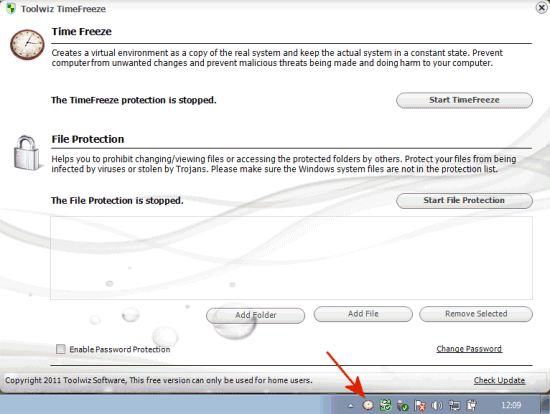
Le due funzionalità “portanti” di TimeFreeze sono riportate proprio in questa schermata: il pulsante Start TimeFreeze consentirà di impostare l’ambiente virtuale del programma facendo in modo che qualunque modifica apportata al sistema non divenga definitiva. Cliccando su Start TimeFreeze quindi confermando la volontà di creare una copia virtuale del sistema in uso, l’utilità salverà ogni e qualsiasi intervento apportato alla configurazione del sistema da parte delle applicazioni in un’area virtuale.
Cliccando, in qualunque momento, con il tasto destro del mouse sull’icona di TimeFreeze, quindi selezionando la voce Stop TimeFreeze apparirà la schermata seguente:
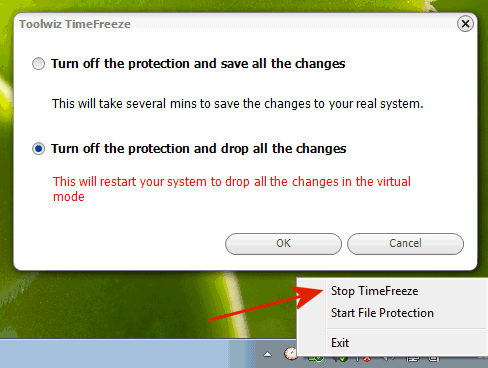
Per annullare tutte le modifiche applicate alla configurazione del sistema, qualunque esse siano, è sufficiente selezionare l’opzione Turn off the protection and drop all changes: Windows sarà automaticamente riavviato e tutte le variazioni immediatamente annullate. Viceversa, scegliendo Turn off the protection and save all the changes, TimeFreeze renderà effettive tutte le modifiche apportate al sistema operativo (l’operazione potrebbe richiedere diversi minuti di tempo).
Durante i nostri test, l’applicazione si è ben comportata non lasciando alcuna traccia dell’azione di software che abbiamo installato sul sistema mentre TimeFreeze era in esecuzione. Effettuando una pulizia del personal computer utilizzando il celeberrimo CCleaner quindi annullando tutte le modifiche con TimeFreeze, abbiamo verificato come la configurazione del sistema sia stata immediatamente riportata allo stato iniziale, come se CCleaner non fosse mai stato utilizzato. Gli aggiornamenti installati su una serie di applicazioni di test sono stati autonomaticamente annullati utilizzando l’opzione Turn off the protection and drop all changes così come le modifiche apportate ad alcuni documenti di prova.
La funzionalità accessoria File protection consente di proteggere il contenuto di una o più cartelle. Specificando uno o più file (pulsante Add file) oppure delle cartelle (Add folder), TimeFreeze farà in modo che gli elementi specificati non possano mai essere oggetto di alterazione. Quella attivabile cliccando sul pulsante Start File Protection è una misura di difesa opzionale nei confronti di modifiche indesiderate di file importanti.
La casella Enable password protection, posizionata in calce alla finestra principale di TimeFreeze, consente di esporre la richiesta di una password. In questo modo, solamente gli utenti autorizzati avranno titolo per variare la configurazione di TimeFreeze. La password deve essere specificata cliccando sul link Change password, poco più a destra.
I fiori all’occhiello di TimeFreeze sono molteplici: in primis, si tratta di un’applicazione leggerissima (installata “pesa” poco più di 2 MB) che occupa un quantitativo di memoria ridotto (appena 10 MB in RAM). Inoltre, l’utilità non confligge in alcun modo con gli altri software di sicurezza eventualmente installati sul sistema ed è compatibile con Windows XP, Windows Server 2003, Windows Server 2008, Windows Vista e Windows 7, sia nelle versioni a 32 che a 64 bit.
/https://www.ilsoftware.it/app/uploads/2023/05/img_8151.jpg)
/https://www.ilsoftware.it/app/uploads/2024/04/windows-10-invita-passare-account-microsoft-locale.jpg)
/https://www.ilsoftware.it/app/uploads/2024/04/mcirosoft-store-piu-veloce-novita.jpg)
/https://www.ilsoftware.it/app/uploads/2024/04/intel-sst-aggiornamento-windows-10-11.jpg)
/https://www.ilsoftware.it/app/uploads/2024/04/banner-passaggio-windows-10-11-PC-non-compatibili.jpg)